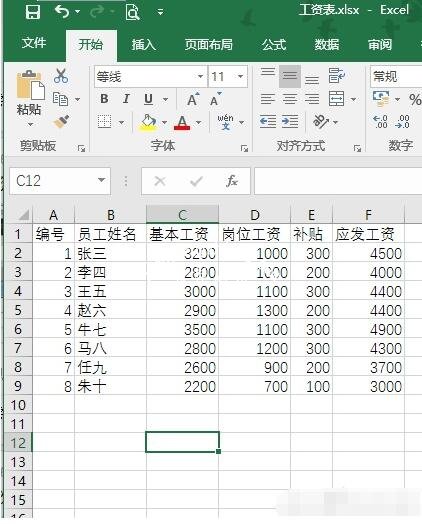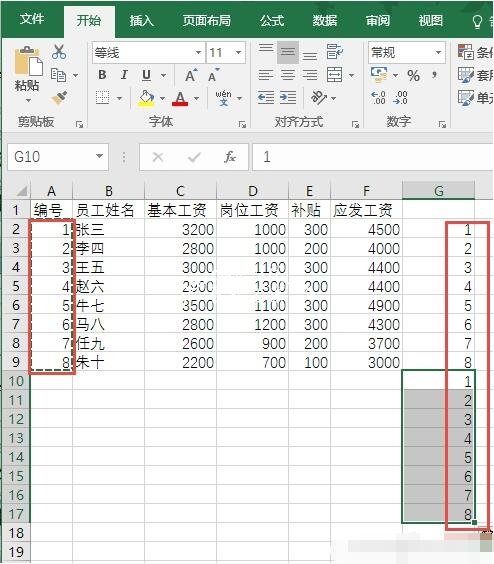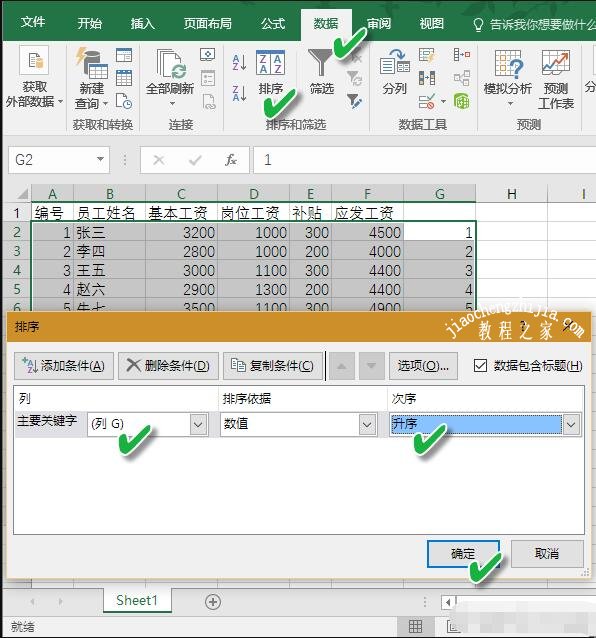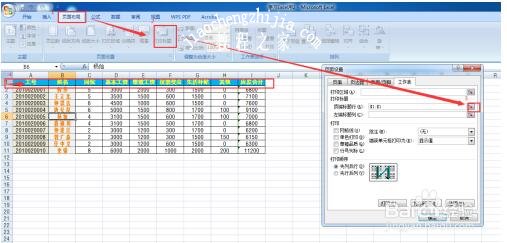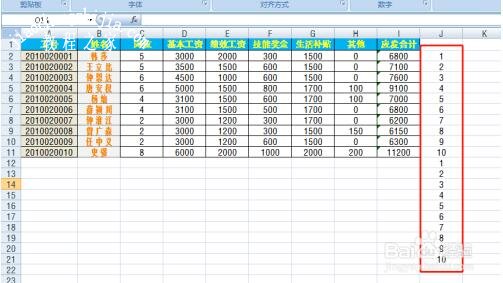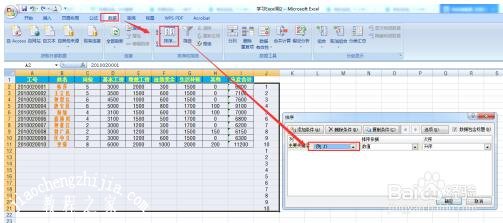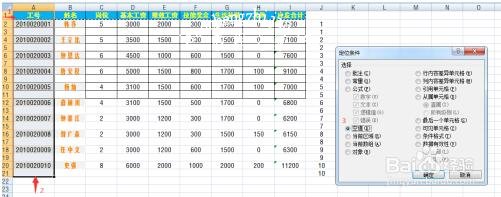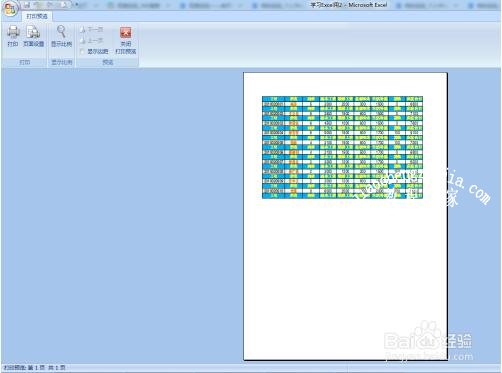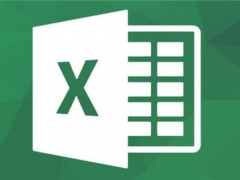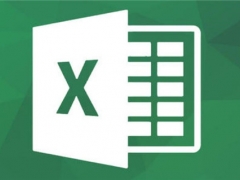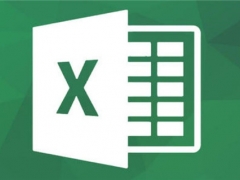excel怎么制作工资条 excel工资条如何进行打印
教程之家
Excel
现在很多公司的财务,在制作工资条的时候都会采用excel表格,大家想知道财务是如何在excel中制作工资条的吗?想学习excel制作工资条的网友,可以查看下面的excel制作工资条的步骤教程,参照步骤多做几次就可以熟练了。
excel制作工资条的步骤教程
首先打开基础工资总表。为了实现演示方便,我们使用一个只有简单项目的工资表。
首选在表的右侧创建一个辅助列,复制行号到右侧辅助列。并且在该列下方再粘贴一次。
复制标题行,然后批量选中下方空白区域,执行粘贴命令,填充至下方的空白区域,粘贴的区域要与第二组辅助列的行数保持一致。
根据辅助列G执行表格升序排列:点击“数据→排序”命令,选择主关键字为“列G”,排序次序为“升序”,点“确定”排序。
刹那间,你看到的结果就是如图酱紫的,是不是你想要的呢?
最后删掉辅助列G。打印出来后,按每两行一条剪开,就可以发给员工了。
相关知识阅读:excel工资条如何进行打印
打开工资表,页面布局-打印标题-顶端标题行-选中第一行标题,如图所示:
在工资表旁边插入一个辅助列,然后ctrl+c复制一列到下面,如图所示:
选中整个区域-点击数据-排序-主要关键字列J进行排列,即在每一条工资明细之间插入一个空行,如图所示:
选中标题行,ctrl+c复制,选中A列A1:A21,ctrl+G弹出定位对话框,勾选空值,确定,直接按ctrl+v粘贴,即可把标题行复制到每一条工资明细上面,然后把辅助列删除,如图所示:
为表格添加边框,设置好打印区域后就可以打印出来了,打印出来后手工裁剪好就可以分发给每一位员工了。
以上便是‘excel怎么制作工资条 excel工资条如何进行打印’的全部内容了,希望可以为大家带来帮助,如果你还想了解更多关于excel表格的使用技巧,可以进入教程之家网了解一下。